
В этой статье мы собрали ряд наиболее часто встречающихся ошибок технического характера в God of War, мешающих полному погружению в игровой процесс, и рассмотрели методы их решения. В 90% случаев ваша проблема будет устранена!
Материал обновляется по мере обнаружения новых технических неполадок.
Системные требования God of War
МИНИМАЛЬНЫЕ:
- Требуются 64-разрядные процессор и операционная система
- ОС: Windows 10 64-bit
- Процессор: Intel i5-2500k (4 core 3.3 GHz) or AMD Ryzen 3 1200 (4 core 3.1 GHz)
- Оперативная память: 8 GB ОЗУ
- Видеокарта: NVIDIA GTX 960 (4 GB) or AMD R9 290X (4 GB)
- DirectX: Версии 11
- Место на диске: 70 GB
- Дополнительно: DirectX feature level 11_1 required
РЕКОМЕНДОВАННЫЕ:
God of War: INCREASE FPS and OPTIMIZATION / GRAPHICS SETTINGS IN GOW [2022]
- Требуются 64-разрядные процессор и операционная система
- ОС: Windows 10 64-bit
- Процессор: Intel i5-6600k (4 core 3.5 GHz) or AMD Ryzen 5 2400 G (4 core 3.6 GHz)
- Оперативная память: 8 GB ОЗУ
- Видеокарта: NVIDIA GTX 1060 (6 GB) or AMD RX 570 (4 GB)
- DirectX: Версии 11
- Место на диске: 70 GB
- Дополнительно: DirectX feature level 11_1 required
Если убедились, что ваша техника соответствует минимальным требуемым параметрам, то самое время перейти к основным настройках.
Настройки God of War – как повысить частоту кадров
В порте на PC в God of War доступны две технологии апскейлинга — DLSS от NVIDIA и FSR от AMD (это опция фиксированного масштаба). Широкоформатные разрешения в порте тоже поддерживаются. В целом по сравнению с другими портированными играми с консолей Бог Войны уступает в количестве настрое графики.
В данном случае добавили наиболее важные параметры: текстуры, тени, качество моделей и т.п.
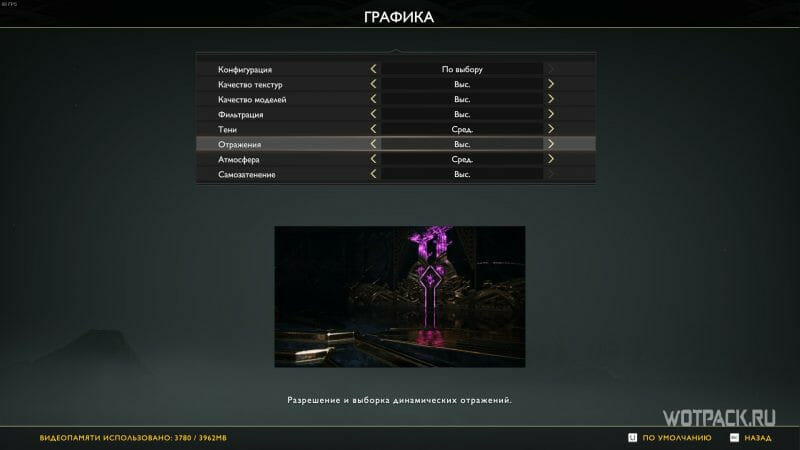
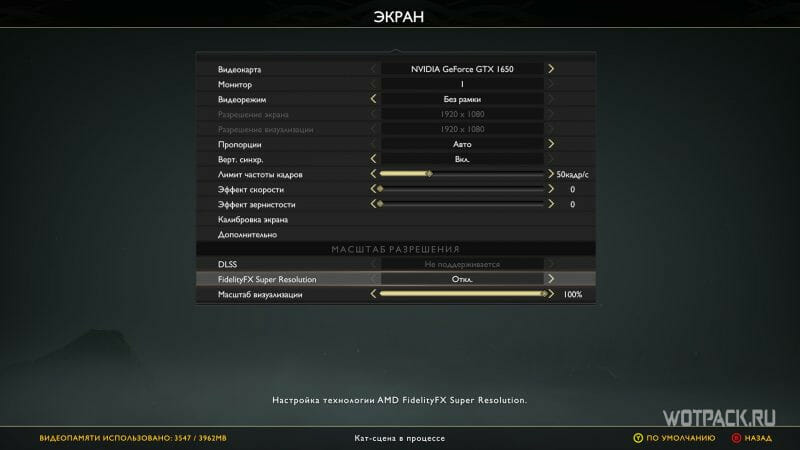
Для повышения FPS в God of War попробуйте постепенно снижать настройки на 1 пункт (тени и отражения можно свести к миниму или отключить, а потом браться за качество текстур/моделей).
Список часто встречающихся ошибок в God of War
- 0xc0000001 или 0xc0000005 – конфликт файлов операционной системы. Возможным решением станет откат ОС с помощью точки восстановления или ее переустановка.
- 0xc0000142 – недопустимые символы в названии корневой папки или на пути к ней;
- 0xc000007b – ошибка драйвера видеокарты;
- DXGI_ERROR_DEVICE_HUNG – некорректная работа видеодрайвера/превышение допустимых рабочих температур графического чипа.
God of War не запускается на Windows 7/10/11
Сбои, возникающие в момент старта игры, занимают добрую половину от всех известных технических неполадок.
Не работает геймпад на пк. Настроить геймпад через x360ce
Их характерные особенности:
- Появление предупреждающего окна с описанием ошибки;
- Мгновенный вылет после запуска;
- Зависание на «черном экране» и т. д.
Несмотря на большое количество факторов, вызывающих ошибки подобного типа, на практике их устранение не вызывает серьезных трудозатрат . Разберем несколько причин таких проблем и способы их решения.
Запуск God of War на Windows 7 невозможен из-за ограничений, установленных системными требованиями.
Отсутствие необходимого ПО
Ни одна современная программа не будет корректно работать без набора исполняемых библиотек DirectX , компилятора Microsoft Visual C++ и программной платформы .NET Framework 4 . При скачивании приложения из официальных источников (Steam и другие лаунчеры) все необходимые библиотеки будут установлены или обновлены автоматически.

При использовании самостоятельного инсталлятора или неофициального ПО для установки дополнительного обеспечения необходимо вручную проставить галочки напротив соответствующих пунктов. Сами исполняемые файлы этих программ обычно находятся в папке с установщиком. При необходимости нужные библиотеки можно скачать на официальном сайте Microsoft :
Отсутствие библиотек .dll
Такая проблема чаще всего является следствием некорректной установки игры или дополнительного программного обеспечения. Ошибка характеризуется появлением окна с названием конкретной недостающей библиотеки .

Пример программ и связанных с ними библиотек:

Для решения необходимо переустановить саму игру или компоненты для нее. Если проблема не устранится, следует воспользоваться бесплатными онлайн-каталогами dll-библиотек и скачать недостающие файлы вручную.
Режим совместимости
На практике проблема совместимости возникает при попытке запуска старых игр на новых системах. Для этого Microsoft предусмотрела целый комплекс мер, эмулирующий работу ОС прошлых версий.

Как запустить приложение в режиме совместимости:
- Кликнуть ПКМ по ярлыку запускаемой игры и перейти в «свойства».
- Выбрать вкладку «Совместимость».
В открывшемся меню можно запустить автоматическое средство устранения проблем с совместимостью или самостоятельно выбрать режим, ориентируясь на год выхода игры . Универсальным вариантом для старых продуктов является режим «Windows XP (Пакет обновлений 3)». В разделе «Параметры» задаются дополнительные свойства.
Интересный факт: в Grand Theft Auto: San Andreas многие игроки на современных системах сталкивались с непроизвольным вращением камеры и неработающей мышью. Проблема решалась выставлением режима пониженной цветности и ограничением количества задействованных вычислительных ядер вплоть до одного.
God of War лагает, фризит, вылетает, зависает
В этом разделе рассмотрены ситуации, когда приложение запускается, но работает ненадлежащим образом.
Несоответствие системным требованиям
Несмотря на то, что указанные разработчиками требования к системам пользователей никогда не являлись достоверной гарантией работоспособности (или неработоспособности) игры, необходимо учитывать их при покупке.
Недостаток в производительности и, как следствие, лаги в играх можно частично нивелировать следующими способами.
1. Изменение приоритета игры
Для этого необходимо запустить приложение, открыть диспетчер задач, кликнуть ПКМ по нужному процессу и повысить значение до максимального.

2. Закрытие неактивных программ и фоновых процессов, не связанных с работой системы
Для этого в диспетчере задач нужно выбрать неиспользуемое приложение, кликнуть ПКМ и выбрать «Снять задачу» . Если программа задействует несколько процессов, необходимо перейти во вкладку «Подробности» и нажать «Завершить дерево процессов» .

3. Точная настройка графических параметров
Современные игры оснащены гибким настроечным меню, позволяющим подобрать идеальный баланс «производительность-качество». К тому же мы часто публикуем подборки графических настроек для компьютерных сборок из разных ценовых сегментов.
Альтернативой ручной подгонки параметров является автоматическое выставление настроек на основе теста производительности , который следует выполнить перед первым запуском игры.

Аналогичными функционалом обладает приложение-компаньон GeForce Experience , автоматически оптимизирующее игру.

4. Дефрагментация HDD
В процессе использования жесткого диска информация, содержащаяся в его разделах, подвергается фрагментации (разбиению на отдельные части). Это замедляет скорость обращения системы к файлам и может отрицательно сказаться на производительности игры.
С помощью бесплатных утилит, например Wise Disk Cleaner, следует запустить процесс дефрагментации, чтобы систематизировать расположение файлов и ускорить работу ПК .
Внимание! Не рекомендуется проводить данную процедуру слишком часто.
5. Разгон частот процессора и ОЗУ
Этот процесс заслуживает отдельного внимания, поскольку связан с большими рисками. Разгон частоты осуществляется путем повышения напряжения , подающегося на процессор, и увеличения тактовой частоты его работы. Заниматься подобными манипуляциями позволяют утилиты по типу MSI Afterburner.

God of War Возникла проблема с игрой Решение ошибки
В этой статье мы попытаемся устранить ошибку «Возникла проблема с игрой», с которой сталкивались игроки God of War при открытии игры или в игре.
Январь 21, 2022 — 19:22

God of War Возникла проблема с игрой Решение ошибки
С игрой возникла проблема», с которой игроки God of War сталкиваются при открытии игры или в игре, ограничивает удовольствие от игры, не позволяя игрокам получить доступ к игре. Если вы столкнулись с такой ошибкой, вы можете решить проблему, выполнив следующие шаги.
Что такое God of War Проблема с игрой Произошла ошибка?
Эта ошибка возникает как отчет о сбое, препятствующий ходу игры. Основной причиной этой ошибки обычно является сбой, вызванный какой-либо программой, работающей в фоновом режиме и выбрасывающей ее из игры. Но это может произойти не только из-за программы, работающей в фоновом режиме, но и по разным другим причинам. Для этого мы дадим вам информацию о том, как исправить различные подобные ошибки, упомянув несколько предложений.
Как исправить ошибку God of War, связанную с игрой?
Чтобы решить эту ошибку, с которой мы столкнулись, мы попытаемся решить ее, упомянув несколько предложений.
1-) Закрыть и открыть программу Steam
Попробуйте открыть заново, закрыв программу Steam или выйдя из своей учетной записи Steam. Это позволит вам получить информацию в вашей учетной записи и позволит вам без проблем запустить игру. При закрытии программы Steam мы рекомендуем вам закрыть ее с помощью диспетчера задач, чтобы закрыть ее полностью. Выйдя из своей учетной записи Steam и войдя снова, вы можете попробовать запустить игру God of War, открыв меню «Мои библиотеки Steam».
2-) Проверить целостность файла
Настраиваем графику и повышаем FPS в God of War на ПК
Легендарный эксклюзив PlayStation под названием God of War (2018 года) наконец добрался до ПК. Мы получили максимально возможную графику, но некоторые пользователи столкнулись с рядом проблем. Несмотря на прекрасную оптимизацию порта, просадки FPS, вылеты, тормоза/фризы все равно возникают. Сейчас расскажем, как с этим справиться.
God of War на ПК вылетает или не запускается

Для начала убедитесь, что ваш ПК соответствует минимальным системным требованиям. Чтобы запустить игру хотя бы на минимальных настройках и не испытывать при этом проблем, вам нужны:
- процессор уровня Intel i5-2500k или AMD Ryzen 3 1200;
- видеокарта уровня NVIDIA GTX 960 (4 ГБ) или AMD R9 290X (4 ГБ);
- 8 ГБ оперативной памяти;
- 70 ГБ свободного места на накопителе.
Конечно же, вы сможете запускать игру и на более слабых системах, жертвуя уровнем FPS. Но если ваша система сильно уступает описанной выше — возможны вылеты и даже проблемы с запуском игры.
Убедитесь также, что у вас установлен самый свежий драйвер для видеокарты. Если у вас слабый ПК, обязательно выключайте все сторонние программы, в том числе те, которые работают на фоне (вы увидите их в системном трее или в диспетчере задач).

Если все проверили, но вылеты или проблемы с запуском продолжаются, проверьте файлы игры. Для этого:
- найдите God of War в библиотеке Steam в левой колонке и клацните по названию правой клавишей мышки ;
- выберите в контекстном меню «Свойства»
- в открывшемся окошке выберите «Локальные файлы»;
- нажмите «Проверить целостность игровых файлов».
Иногда при скачивании и установке игр возникают проблемы и эта процедура поможет от них избавиться.
Вылеты остались? Тогда ждите патчей от разработчиков. Вероятно, ваша система конфликтует с файлами игры и проблемы можно решить только программно.
God of War на ПК фризит/тормозит — как повысить FPS
Убедитесь, что у вас достаточно мощная система — минимальные требования мы показали чуть выше. Обновите драйвер видеокарты. Устанавливайте игру на SSD или хотя бы на современный жесткий диск — на старых она будет тормозить во время подзагрузок локаций. При запуске игры закрывайте браузеры, фоновые программы и другие приложения, которые тянут «энергию» системы.
Если сделали все это и FPS все равно слабый, а геймплей некомфортный из-за фризов и лагов — добро пожаловать в настройки.
Начнем со вкладки «Игра», которая находится на первой строчке в «Параметрах» God of War. В ней отключайте пункт «О сборе данных», чтобы игра не собирала информацию и не тратила тем самым дополнительные ресурсы системы.

Пункты «Интерфейс», «Камера» и «Звук» для оптимизации неважны — настраивайте их по своему усмотрению, как вам больше нравится.
В окошке «Экран» есть несколько пунктов, которые достойны нашего внимания. Начнем с разрешения. Понизив его на один или несколько уровней, вы получите заметный буст к производительности. Проблема в том, что игра работает в режиме «Без рамки» и подтягивает разрешение рабочего стола. Изменить разрешение отдельно в игре можно несколькими способами, но самый простой — снизить его на рабочем столе.

Также, если игра выдает около 60 FPS, можете включить вертикальную синхронизацию, чтобы уменьшить количество возможных фризов.
Конечно же, включайте «DLSS» (если видеокарта поддерживает) или FidelityFX, устанавливая масштаб визуализации в зависимости от качества картинки, которое вас устраивает (меняйте, проверяйте в игре, меняйте снова).

Теперь перемещаемся к настройкам графики:
- Качество текстур — если у вас более 4 Гб видеопамяти, ставьте высокое качество и не волнуйтесь. В противном случае уменьшайте его.
- Качество моделей — так как мы стараемся повысить FPS, не зазорно установить им среднее качество. Модели все равно будут красивыми, но кадры поднимутся.
- Фильтрация — оставляйте максимальной, она не особо влияет на FPS.
- Тени — снижайте в зависимости от масштаба бедствия. Если у вас очень слабая система, делайте их максимально низкими.
- Отражения — если вы не играете в God of War ради отражений на различных поверхностях, смело их вырубайте.
- Атмосфера — даже если вы сделаете ее низкой, игра все равно останется атмосферной, так что, действуйте, FPS заметно повысится.
- Самозатенение — эта настройка способна «кушать» кадры на слабых системах, так что, делайте ее «средней» или «низкой».
Приятно, что в разработчики сделали в окошке с настройками графики предпросмотр изменений — вы увидите на скриншотах, какая картинка будет в игре в случае тех или иных изменений. Пользуйтесь этим, чтобы ускорить процесс настройки.
God of War на ПК все еще тормозит
Попробуйте оптимизировать Windows — для этого найдите видеогайды в сети (желательно, длинные, чтобы они затрагивали все тонкости). Сильной прибавки от этого не ждите, но дополнительные 2-5-10 FPS вполне можно получить.
Также проходите лицензионную версию игры — пиратские копии могут иметь собственные баги, исправления которых можно ждать целую вечность.
Источник: rbkgames.com